Informations préliminaires
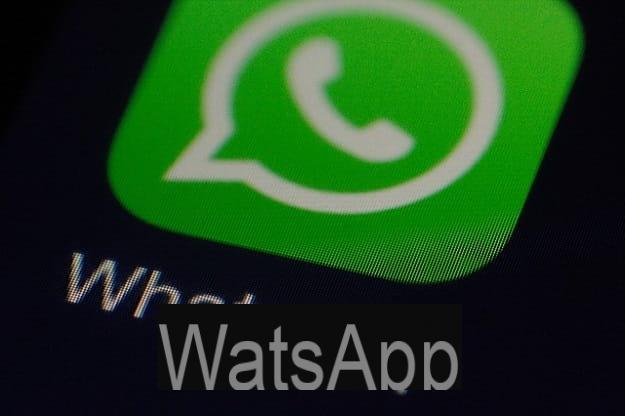
Avant de plonger au cœur de ce guide, le détailler comment voir votre dernière connexion sur WhatsApp, il semble juste de vous fournir quelques informations préliminaires qui vous aideront à procéder de la meilleure façon.
Tout d'abord, je veux vous expliquer quelle est la fonction de dernier accès: comme on peut le deviner facilement à partir de son nom, le dernier accès sur WhatsApp est une information qui permet aux autres utilisateurs de retracer la date et l'heure exacte de votre dernière connexion à la plateforme.
Qui peut voir cette information? Cela dépend des paramètres de confidentialité choisis dans l'application : Tutti, pour permettre à quiconque de retracer son dernier accès ; Mes contacts, pour permettre uniquement à ceux qui font partie de vos contacts de voir à quand remonte votre dernière connexion à WhatsApp, ou Aucun, pour masquer la dernière connexion à tout le monde.
Si vous ne voyez pas la dernière connexion d'un utilisateur, il est probable qu'il ait décidé de masquer cette information ou, au pire, qu'il vous ait bloqué. Si vous ne voyez pas l'accès de tous vos contacts WhatsApp, c'est évidemment vous qui avez caché ces informations, peut-être sans le savoir. En cachant le dernier accès sur WhatsApp, en effet, il n'est pas possible de voir le dernier accès de vos contacts, à moins que vous ne décidiez de le rendre à nouveau visible.
Ayant clarifié ces aspects, je dirais que nous pouvons enfin procéder et voir, en détail, comment vérifier que le dernier accès est visible et comment tracer ces données pour votre compte.
Comment voir ma dernière connexion sur WhatsApp pour Android
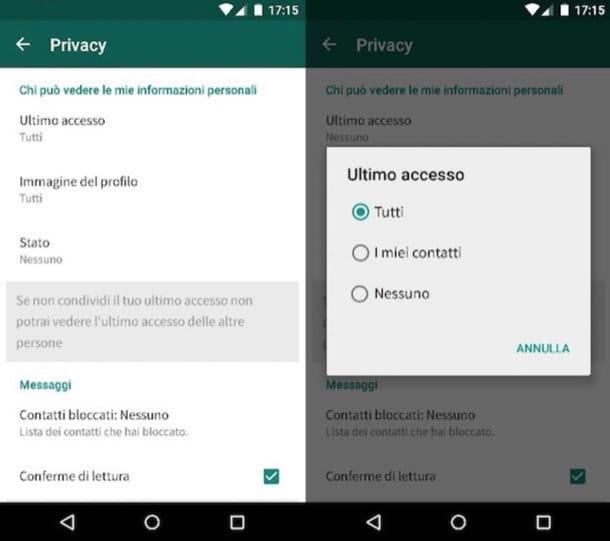
Si vous le souhaitez voir votre dernière connexion sur WhatsApp pour Android, il vous suffit de vous connecter à l'application et de vérifier que le paramètre en question est actif. S'il est désactivé, vous pouvez le réactiver en sélectionnant l'une des options de confidentialité parmi celles disponibles.
Pour continuer, démarrez WhatsApp sur votre terminal Android, appuyez sur le bouton représentant le trois points verticaux en haut à droite et sélectionnez l'élément réglages de la place ouverte. Dans l'écran qui s'est maintenant ouvert, appuyez sur l'élément Compte puis sélectionnez le libellé Confidentialité.
Dans le nouvel écran qui vous est proposé, appuie sur la rubrique Dernière visite et, si nécessaire, restaurez l'affichage du dernier accès effectué sur WhatsApp en cochant l'option Tutti (si vous voulez permettre à quiconque de voir votre dernière connexion) ou Mes contacts (si vous souhaitez autoriser uniquement ceux qui font partie de vos contacts à accéder à ces informations).
A partir de ce moment, pour voir votre dernier accès, vous devez vous connecter à WhatsApp avec un autre compte (le compte de votre contact, si vous avez choisi le paramètre de confidentialité "Mes contacts"), appeler le chat relatif à votre profil principal et voyez la date / heure de votre dernier accès, en haut.
Vous pouvez utiliser plusieurs comptes WhatsApp sur le même appareil, mais être associé à deux numéros de téléphone différents, en utilisant l'application WhatsApp Business, comme je vous l'ai expliqué dans cet autre guide.
Comment voir ma dernière connexion sur WhatsApp pour iPhone
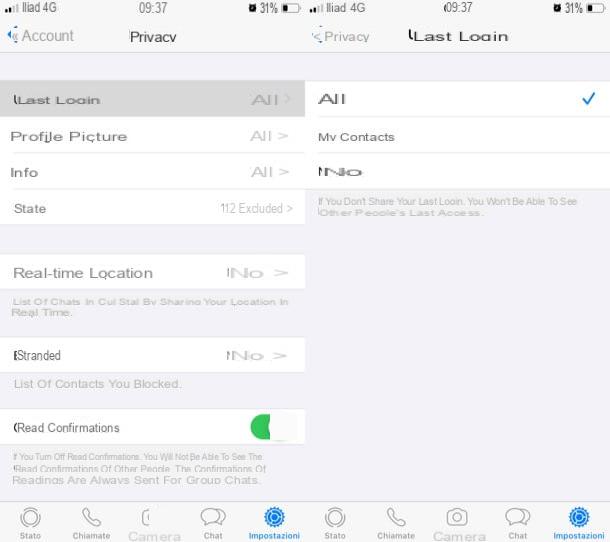
Vous avez un iPhone et tu voudrais savoir comment voir votre dernière connexion sur WhatsApp? En gros, vous devez suivre les mêmes instructions que je vous ai déjà données dans le chapitre sur Android : accéder aux paramètres de confidentialité de WhatsApp et, si nécessaire, modifier ceux relatifs au dernier accès, pour rendre cette information visible aux autres utilisateurs.
Pour continuer, démarrez WhatsApp sur votre "iPhone par", appuyez sur le bouton réglages qui est situé dans le coin inférieur droit et appuyez d'abord sur l'élément Compte et puis sur la voix Confidentialité, dans le menu ouvert.
Maintenant, appuyez sur l'élément Dernière visite et sélectionnez l'option Tutti, si vous souhaitez permettre à tout le monde (y compris ceux qui ne font pas partie de vos contacts) de voir quand vous vous êtes connecté pour la dernière fois sur WhatsApp ; alternativement, si vous préférez donner cette option uniquement à ceux qui font partie de votre liste de contacts, sélectionnez l'option Mes contacts.
Désormais, vous pouvez voir votre dernier accès sur WhatsApp en vous connectant au service avec un autre compte (le compte de votre contact, si vous avez choisi le paramètre de confidentialité « Mes contacts »). Ensuite, vous devez appeler le chat relatif à votre profil principal et consulter la date/heure du dernier accès, en haut.
Pour utiliser plusieurs comptes WhatsApp sur un même téléphone (à associer toutefois à deux numéros de téléphone différents), vous pouvez profiter de l'application WhatsApp Business, comme je vous l'ai expliqué dans cet autre tutoriel.
Comment voir ma dernière connexion sur WhatsApp pour PC
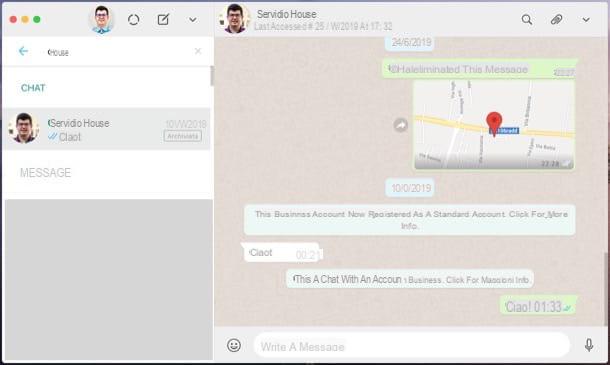
vouloir voir votre dernière connexion sur WhatsApp pour PC? Bien que, comme je vous l'ai bien expliqué dans cet autre guide, il soit possible d'accéder à WhatsApp sur un ordinateur en utilisant le client officiel pour Windows et macOS et le service en ligne WhatsApp Web, au moment de la rédaction de ce guide, ce n'est pas possible pour vérifier à partir d'un ordinateur si le 'dernier paramètre d'accès est actif ou non.
La seule chose que vous pouvez faire depuis un PC est d'accéder à un deuxième compte WhatsApp que vous pourriez avoir (si vous n'en avez pas, découvrez comment l'obtenir en lisant l'analyse approfondie que j'ai consacrée au sujet) et voir, à travers ce dernier, si les données relatives à votre dernier accès sont visibles ou non.


























